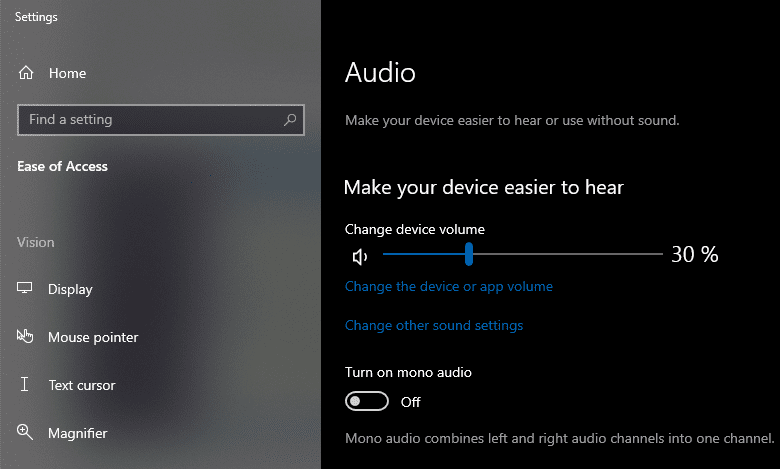Die meisten Audio- und modernen Kopfhörer arbeiten in „Stereo“. Das bedeutet, dass sie zwei Audiokanäle abspielen, links und rechts. Diese Kanäle unterscheiden sich im Allgemeinen geringfügig, obwohl dies keine Voraussetzung ist. Die Verwendung von zwei Kanälen kann ein Gefühl für die räumliche Positionierung der gespielten Klänge vermitteln.
Wenn beispielsweise ein bestimmtes Instrument in einem Lied auf einem Ohr etwas lauter und früher klingt als auf dem anderen, interpretiert unser Gehirn dies als den Klang, der aus dieser Richtung kommt. Am weitesten ist dies bei richtigem 3D-Audio, wie es oft in Videospielen und binauralem Audio zu finden ist.
In Videospielen befindet sich Ihr Charakter im Allgemeinen in einer dreidimensionalen Welt, und mit sorgfältiger Klangverarbeitung und Stereo-Lautstärkeregelung Es ist möglich, Geräusche so erscheinen zu lassen, als ob sie aus einer bestimmten Richtung kommen, z. B. hinter dir oder zu deiner Linken Erfahrung. Bei binauralem Audio werden zwei Mikrofone verwendet, um zwei separate Tonkanäle aufzunehmen, die direkt auf Ihre linken und rechten Kopfhörer und Ohren abgebildet werden. Mit dieser Technik ist es möglich, Audio so genau wiederzugeben, dass Sie ein sich um Sie herum bewegendes Objekt allein durch den Ton verfolgen könnten.
Es gibt jedoch Zeiten, in denen Stereo-Audio die Dinge tatsächlich noch schlimmer macht. Wenn Sie beispielsweise nur einen Kopfhörer haben oder auf einem Ohr taub sind, möchten Sie trotzdem jeden Ton hören. In diesem Szenario können Sie möglicherweise nicht das volle 3D-Erlebnis erhalten, möchten jedoch keinen der auf dem anderen Kopfhörer wiedergegebenen Sounds verpassen.
Hier kommt Mono-Audio ins Spiel. Mono kombiniert beide Stereo-Audiospuren zu einer Spur, wodurch die Kapazität für 3D-Audio verloren geht, aber es bedeutet auch, dass alle Klänge für jedes Ohr hörbar sind. Zum Glück ist dies für diejenigen, die Mono-Audio verwenden möchten, in Windows 10 einfach.
So aktivieren Sie Mono-Audio in Windows 10
Sie können die Einstellungen-App genau auf die gewünschte Seite und Einstellung öffnen, indem Sie die Windows-Taste drücken, "Mono-Audio ein- oder ausschalten" eingeben und die Eingabetaste drücken.
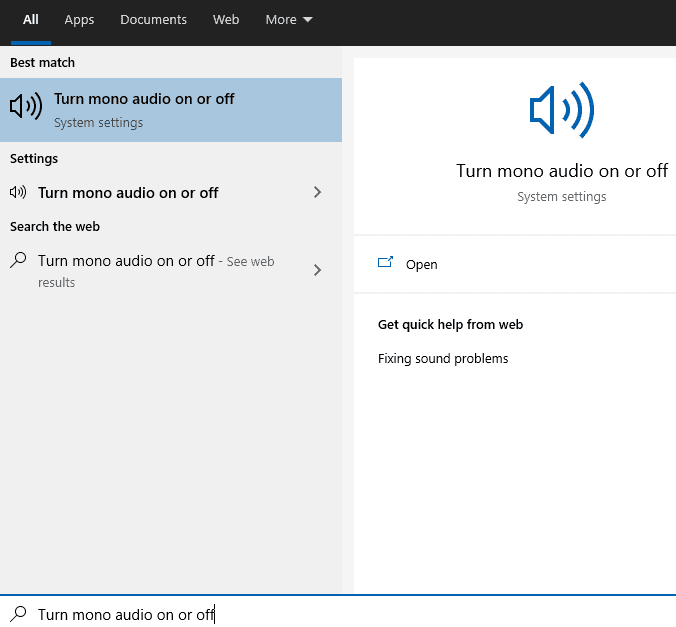
Klicken Sie in der App "Einstellungen" auf den Schieberegler "Mono-Audio einschalten" auf die Position "Ein". Die Einstellung wird sofort übernommen, Sie müssen nichts speichern.